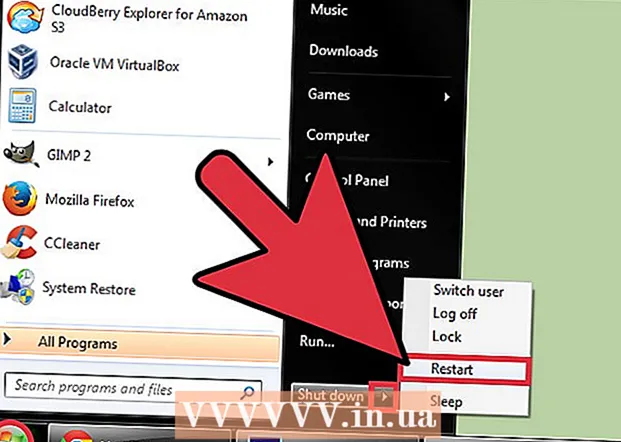Autor:
Joan Hall
Datum Stvaranja:
2 Veljača 2021
Datum Ažuriranja:
1 Srpanj 2024

Sadržaj
- Koraci
- Dio 1 od 3: Kako pristupiti slici profila
- Dio 2 od 3: Kako odabrati izvor slike
- 3. dio od 3: Kako koristiti sliku web kamere
Slika profila na Macu naziva se i korisnička slika. Pojavljuje se kada se prijavite na svoj Mac račun i kada koristite aplikacije iChat i adresar. Slika profila obično se instalira pri prvom postavljanju Mac računala, ali je možete promijeniti u Postavkama sustava.
Koraci
Dio 1 od 3: Kako pristupiti slici profila
 1 Otvorite Appleov izbornik. Zatim kliknite Postavke sustava> Korisnici i grupe.
1 Otvorite Appleov izbornik. Zatim kliknite Postavke sustava> Korisnici i grupe.  2 Prijavite se kao administrator. Prvo kliknite ikonu lokota, a zatim unesite svoje administratorsko ime i lozinku.
2 Prijavite se kao administrator. Prvo kliknite ikonu lokota, a zatim unesite svoje administratorsko ime i lozinku.  3 Odaberite korisnički račun čiju sliku želite promijeniti. Kliknite na sliku. Otvorit će se izbornik na kojem možete odabrati izvor slike.
3 Odaberite korisnički račun čiju sliku želite promijeniti. Kliknite na sliku. Otvorit će se izbornik na kojem možete odabrati izvor slike. - Osim toga, sada možete jednostavno povući sliku u prozor korisničkog računa.
Dio 2 od 3: Kako odabrati izvor slike
 1 Odaberite kategoriju slike. Kategorije su zadane (slike koje su unaprijed instalirane u OS X), nedavne (slike koje ste nedavno koristili) i povezane (slike iz vaših kontakata). Također možete odabrati "Lica" za sustav za automatsko otkrivanje i izdvajanje lica iz spremljenih slika. Odaberite Fotografije iCloud da biste koristili sliku koju ste prenijeli u iCloud. Da biste koristili fotografiju snimljenu web kamerom, prijeđite na sljedeći odjeljak.
1 Odaberite kategoriju slike. Kategorije su zadane (slike koje su unaprijed instalirane u OS X), nedavne (slike koje ste nedavno koristili) i povezane (slike iz vaših kontakata). Također možete odabrati "Lica" za sustav za automatsko otkrivanje i izdvajanje lica iz spremljenih slika. Odaberite Fotografije iCloud da biste koristili sliku koju ste prenijeli u iCloud. Da biste koristili fotografiju snimljenu web kamerom, prijeđite na sljedeći odjeljak. - Aktivirajte iCloud Photo Library prije nego što je upotrijebite kao izvor slika. Da biste to učinili, otvorite izbornik Apple i kliknite Postavke sustava> iCloud> Postavke (pored Fotografija)> iCloud Photo Library.
 2 Pritisnite gumb "Promijeni" na gumbu ispod slike. To će ga povećati i obrezati.
2 Pritisnite gumb "Promijeni" na gumbu ispod slike. To će ga povećati i obrezati.  3 Pritisnite željenu fotografiju, a zatim kliknite "Gotovo". Slika profila će se promijeniti.
3 Pritisnite željenu fotografiju, a zatim kliknite "Gotovo". Slika profila će se promijeniti.
3. dio od 3: Kako koristiti sliku web kamere
 1 Kliknite Kamera. Ova se opcija nalazi u izborniku koji se otvara ako kliknete na sliku trenutnog korisnika; na istom ćete izborniku pronaći i druge izvore slika.
1 Kliknite Kamera. Ova se opcija nalazi u izborniku koji se otvara ako kliknete na sliku trenutnog korisnika; na istom ćete izborniku pronaći i druge izvore slika.  2 Pritisnite okidač koji se pojavi. Ugrađena kamera ili spojena na računalo snimit će fotografiju nakon kašnjenja od tri sekunde.
2 Pritisnite okidač koji se pojavi. Ugrađena kamera ili spojena na računalo snimit će fotografiju nakon kašnjenja od tri sekunde.  3 Kliknite "Promijeni" ispod slike. Odrežite ga prema potrebi.
3 Kliknite "Promijeni" ispod slike. Odrežite ga prema potrebi.  4 Pritisnite Završi. Slika profila će se promijeniti.
4 Pritisnite Završi. Slika profila će se promijeniti.